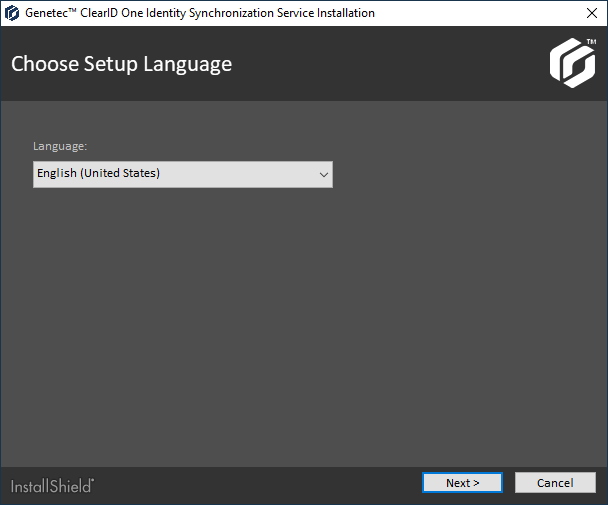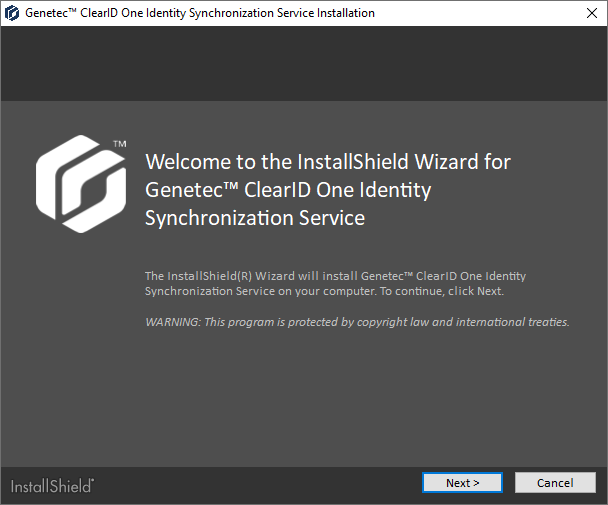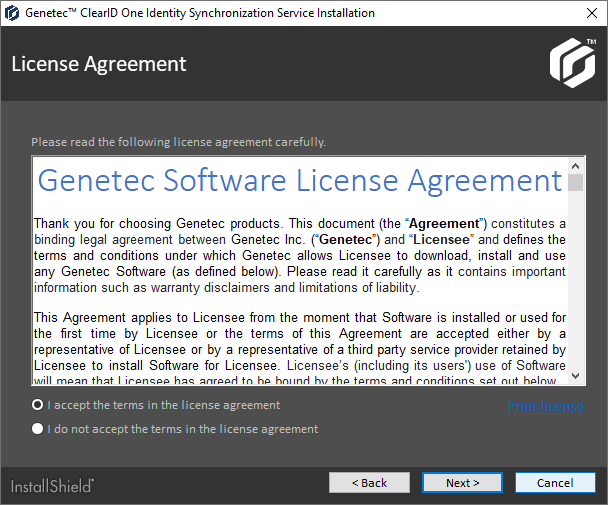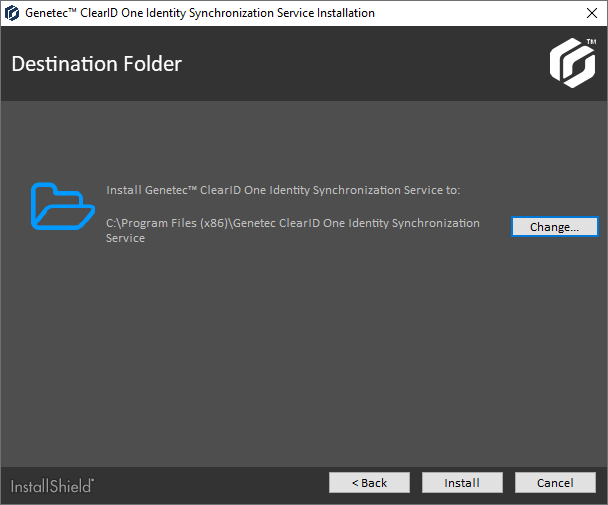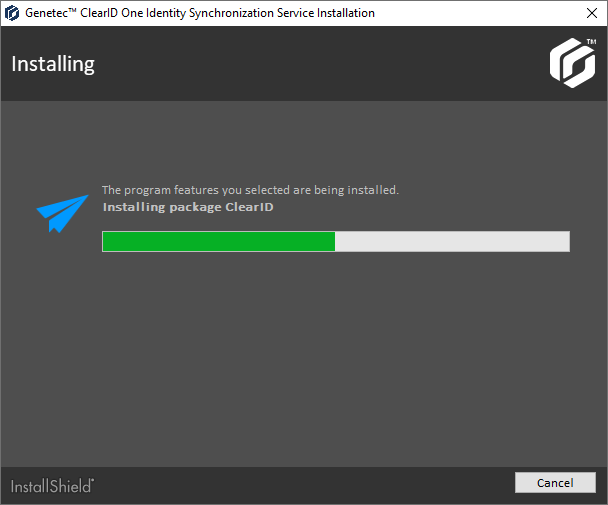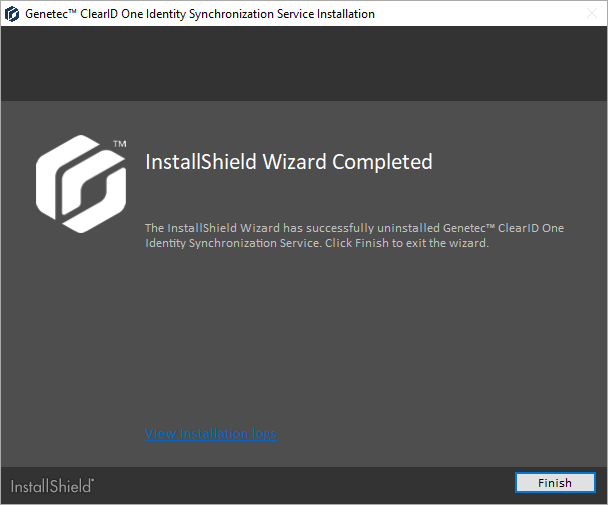Instalación de One Identity Synchronization Tool
2023-07-05Última actualización
Antes de poder importar información de identidades desde un sistema externo a Genetec ClearID™, primero debe instalar Genetec ClearID™ One Identity Synchronization Tool.
Antes de empezar
Lo que debería saber
Instale la Herramienta de Sincronización One Identity en su propio servidor dedicado. No requiere un servidor de Security Center.
NOTA: Por lo general, la Herramienta de Sincronización One Identity no está disponible como descarga pública. Su contacto de Implementación proporciona la descarga del sincronizador cuando es necesario.